Finder 上ではデフォルトではファイルの拡張子(Extension)は表示されていません。拡張子が表示されているとファイルの種類がより分かりやすくなりますので、Finder にファイルの拡張子を表示してみます。
なお、拡張子とは、ファイルの種類を区別するためのもので、ドット(.)とそれに続く数文字(3~4文字)から構成されます。拡張子によりそのファイルを開くアプリケーションが決まる場合もあります。
一般的には、MS-DOS の時代に拡張子は3文字までという制約があったため Windows では拡張子を3文字以内にする習慣があります。(「.jpeg」→「.jpg」や「.tiff」→「.tif」など)

Finder」にあるファイルを選択し、「ファイル」>「情報を見る」と選択します。
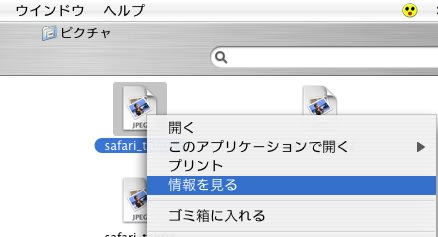
「名前と拡張子:」をクリックします。

「▼名前と拡張子」となり、詳細が表示されます。
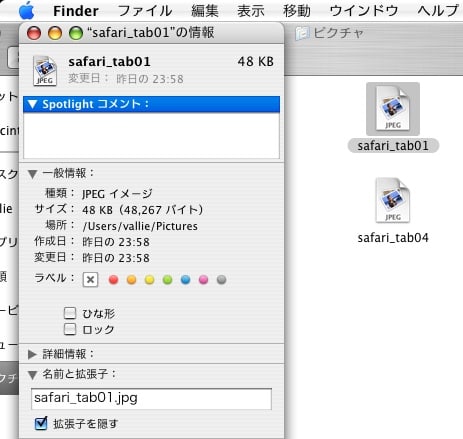
「拡張子を隠す」チェックボックスのチェックを外します。
そのファイルのみ拡張子が表示されます。
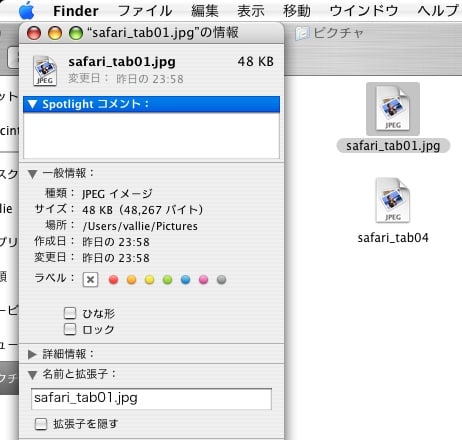
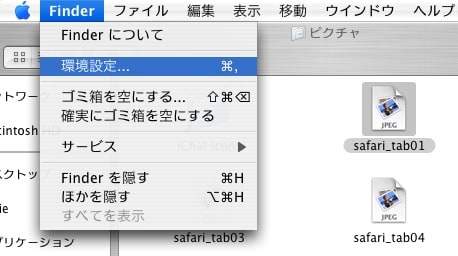
詳細」をクリックします。

「すべてのファイル拡張子を表示」のチェックボックスをチェックします。
すべてのファイルの拡張子が表示されます。
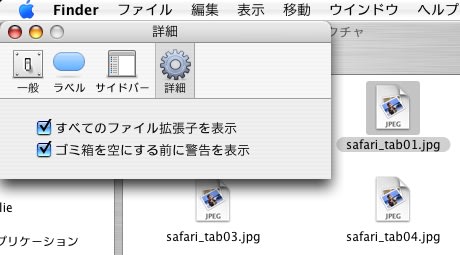
Finder のカラム表示のサイドバーが英語表記になったときに「『すべてのファイル拡張子を表示する』のチェックをはずして、拡張子を表示しないようにする」と正常になるという 情報 があります。
拡張子辞典
なお、拡張子とは、ファイルの種類を区別するためのもので、ドット(.)とそれに続く数文字(3~4文字)から構成されます。拡張子によりそのファイルを開くアプリケーションが決まる場合もあります。
一般的には、MS-DOS の時代に拡張子は3文字までという制約があったため Windows では拡張子を3文字以内にする習慣があります。(「.jpeg」→「.jpg」や「.tiff」→「.tif」など)
個々のファイルの拡張子を表示する
デフォルト(通常状態)では、ファイルの拡張子は非表示です。
Finder」にあるファイルを選択し、「ファイル」>「情報を見る」と選択します。
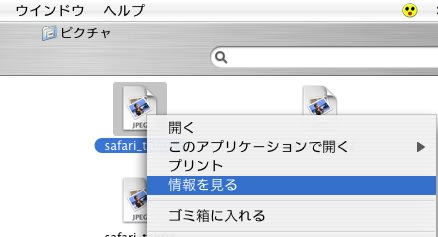
「名前と拡張子:」をクリックします。

「▼名前と拡張子」となり、詳細が表示されます。
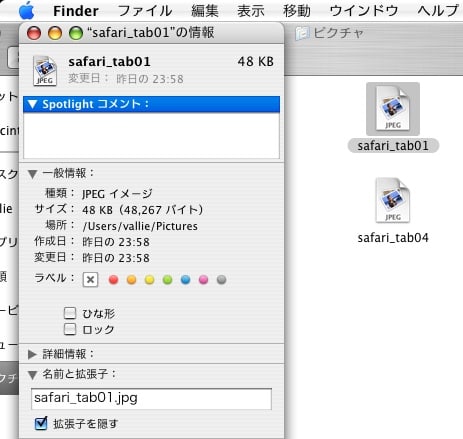
「拡張子を隠す」チェックボックスのチェックを外します。
そのファイルのみ拡張子が表示されます。
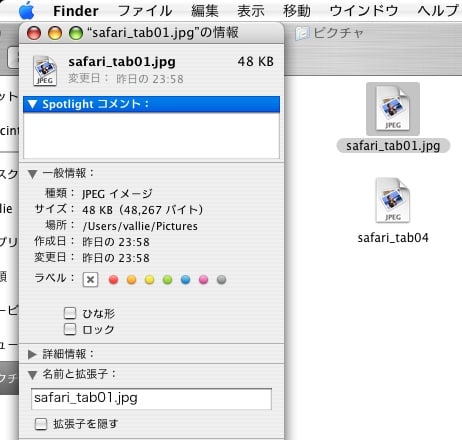
すべてのファイルの拡張子を表示する
「Finder」>「環境設定」を選択します。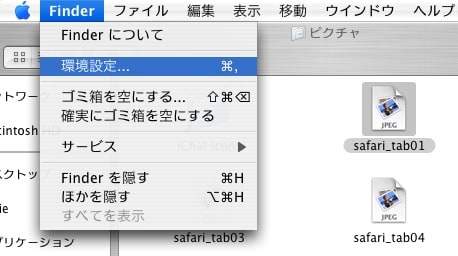
詳細」をクリックします。

「すべてのファイル拡張子を表示」のチェックボックスをチェックします。
すべてのファイルの拡張子が表示されます。
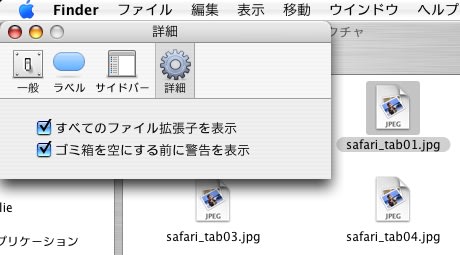
Finder のカラム表示のサイドバーが英語表記になったときに「『すべてのファイル拡張子を表示する』のチェックをはずして、拡張子を表示しないようにする」と正常になるという 情報 があります。
拡張子辞典










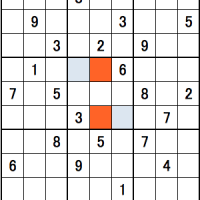
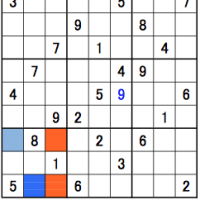
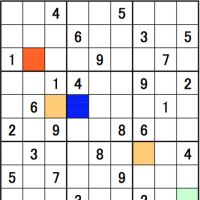
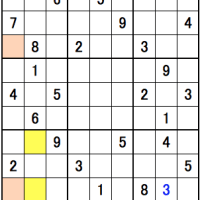
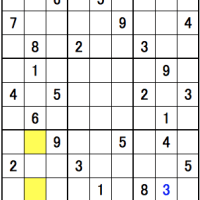
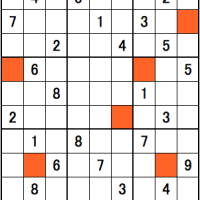
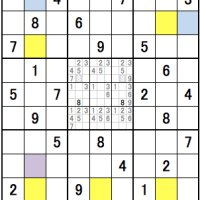
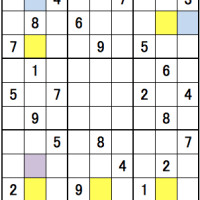
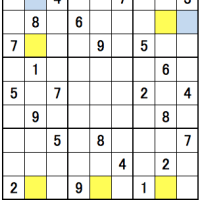
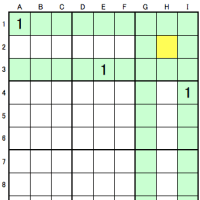
は説明がうまくなかったかもしれませんが、逆です。
英語表記になってしまったときには『すべてのファイル拡張子を表示する』のチェックをはずして、拡張子を表示しないようにすると正常になることがあります。
ご指摘いただきありがとうございました。早速、記事を訂正させていただきました。今後ともよろしくお願いします。